1、在“美图秀秀”软件面板的功能栏中,单击【打开】。

2、在“打开图片”弹框中,选中一张图片,单击【打开】。
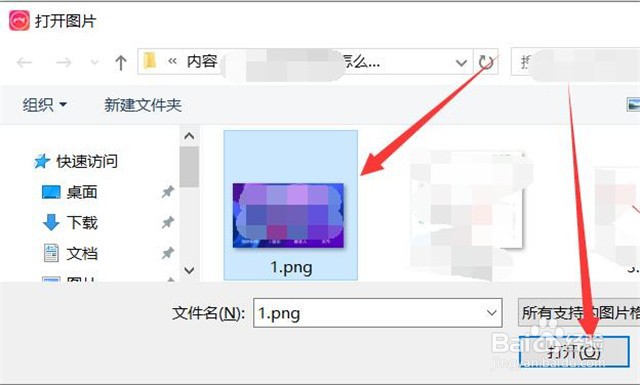
3、在“美化图片”窗口中,单击【色彩】。
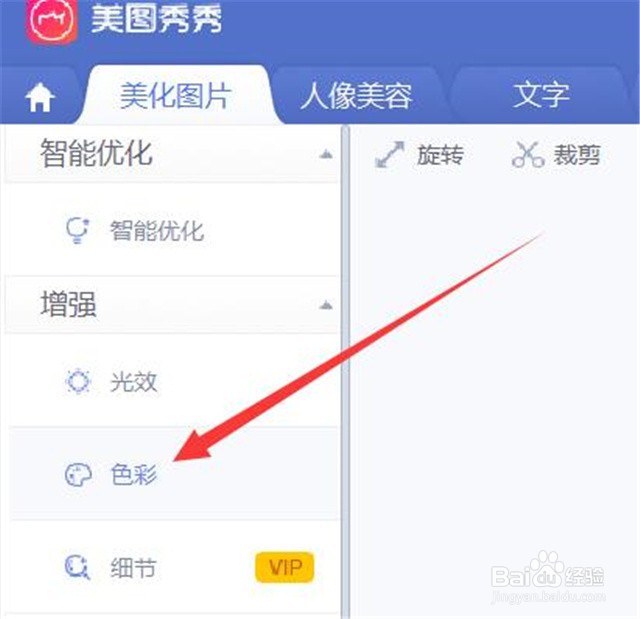
4、在“色彩”弹窗中,“饱和度”设置为【60】,色温设置为【-60】,“色调”设置为【60】。

5、在“色彩”窗口中,单击【应用当前效果】。

6、在“美图秀秀”软件面板的右上角,单击【保存】。

7、在“保存”弹框当中,“画质调整”拉动到【高画质】的位置,单击【保存】,即可改变照片的大小kb。

1、在“美图秀秀”软件面板的功能栏中,单击【打开】。

2、在“打开图片”弹框中,选中一张图片,单击【打开】。
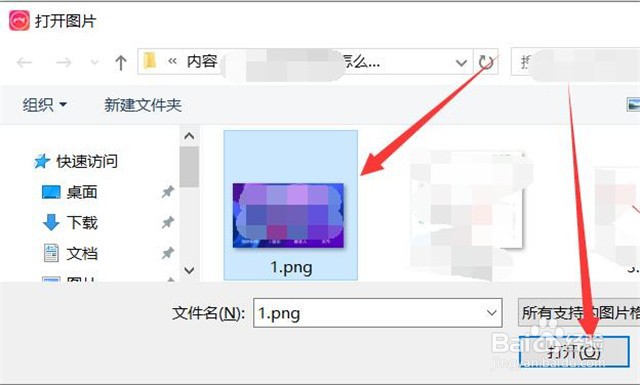
3、在“美化图片”窗口中,单击【色彩】。
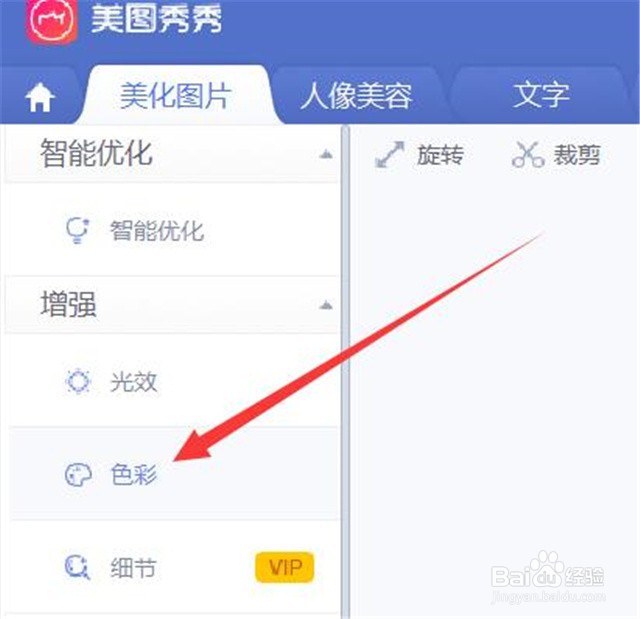
4、在“色彩”弹窗中,“饱和度”设置为【60】,色温设置为【-60】,“色调”设置为【60】。

5、在“色彩”窗口中,单击【应用当前效果】。

6、在“美图秀秀”软件面板的右上角,单击【保存】。

7、在“保存”弹框当中,“画质调整”拉动到【高画质】的位置,单击【保存】,即可改变照片的大小kb。
